excel条件格式怎么用 excel条件格式使用技巧,听说excel的教程在抖音很火,很多白领小朋友都在争相学习,下面就跟小编一起学习一下excel条件格式使用技巧的新技能吧,excel条件格式怎么用 excel条件格式使用技巧就可以完成这一项工作,你是不是很心动,快跟小编一起来学习一下。
excel条件格式是指当单元格中的数据满足自定义的条件时,单元格样式以相应条件的单元格样式显示,excel条件格式怎么用呢?看下面的操作吧。
1、打开刚才我们制作的一个简单的excel表格,选择第一列从A1:A11单元格区域,单击开始选项卡中的样式下拉按钮,在其弹出的样式面板中单击条件格式下拉按钮,在其弹出的下拉面板中选择新建规则选项,如图1所示。
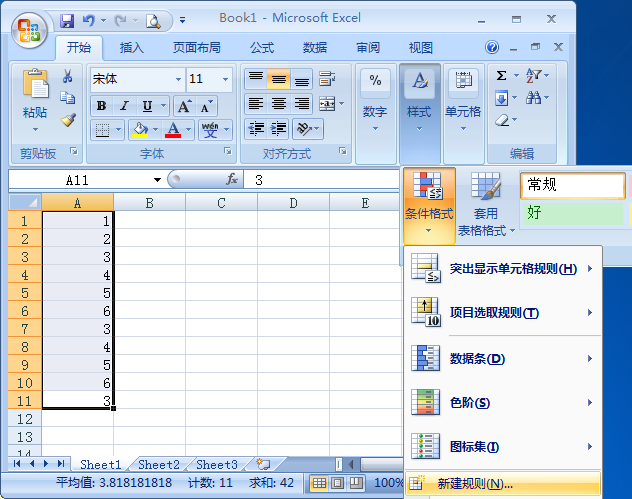
图1
2、弹出新建格式规则对话框以后,在选择规则类型列表框中选择只为包含一下内容的单元格设置格式选项,在编辑规则说明选项区中选择特定文本选项,在其右侧的文本框中输入经营学院,单击格式按钮,如图2所示。
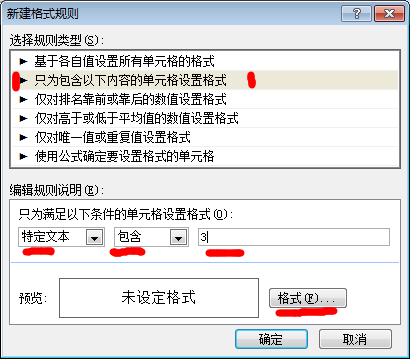
图2
3、弹出设置单元格格式对话框,切换到填充选项卡,单击填充效果按钮,如图3所示。
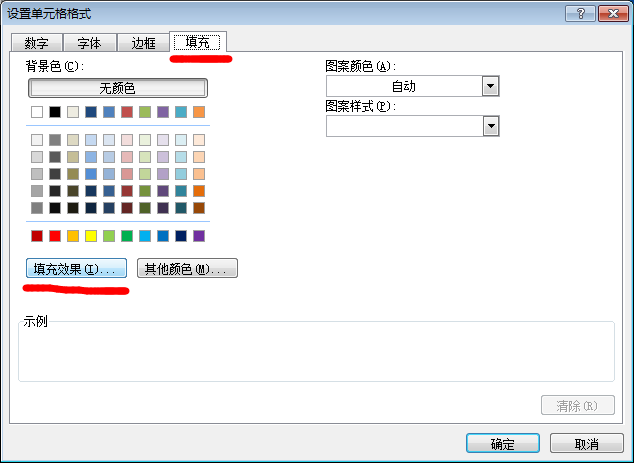
图3
4、弹出填充效果对话框,在颜色1和颜色2下拉列表框中选择所需要的颜色,选中中心辐射单选按钮,单击确定按钮,如图4所示。
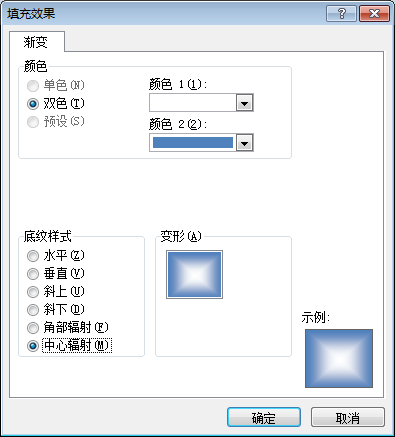
图4
5、依次点击确定以后,我们回到excel工作表查看下刚才设置的效果,如图5所示。

图5
通过学这篇excel条件格式的使用方法,你还会问excel条件格式怎么用吗?我们用条件格式主要是为了标明我们在excel数据中需要注明的数据,这样让excel表格的数据更明显,更能突出哪些数据重要,哪些数据异常。
以上就是excel条件格式怎么用 excel条件格式使用技巧全部内容了,希望大家看完有所启发,对自己的工作生活有所帮助,想要了解更多跟excel条件格式怎么用 excel条件格式使用技巧请关注我们文章营销官网!
推荐阅读
在Excel中应用条件格式 条件格式怎么批量应用 | 文军营销如果系统自带的 5 种条件格式规则不能满足用户的需求,还可以单击列表底部的新建规则按钮,在打开的对话框中自定义条件格式。 此外,对于已应用了条件格式的单元格,我们还可对条件格式进行编辑、修改,方法是在条件格式列表中选择管理规则项,打开条件格式规则管理器对话框,在显示其格式规则下拉列表中选择当前工作表项,对话框下方显示当前工作表中设臵使用excel定位条件格式位置功能 excel条件格式功能 | 文军营销当在工作表中使用了条件格式时,若需要查找某格式的单元格,使用查找功能是不能达到目的的,因为查找功能不能辨认条件格式,此时可以使用excel定位条件格式位置功能来实现。选择定义了条件格式的单元格后,再选择编辑一定位命令,弹出定位对话框,单击定位条件按钮,弹出定位条件对话框,在其中选择条件格式单选按钮再对应设置其他...通过excel图片工具对图片格式进行设置 excel条件格式工具 | 文军...1、选中已经插入到excel中的图片,在调整组中单击重新着色下拉按钮,在弹出的下拉列表中选择设置透明色选项,如图1所示。 图1 2、此时鼠标指针变成一个小画棒的形状,将鼠标指针移动到图片上方,单击图片空白处,对图片进行透明色设置,如图2所示。 图2 其实,设置图片的透明色,就想在PS里抠图一样,这里只是简化了一些步骤。利用条件格式为excel单元格自动添加边框 | 文军营销1、在首行中选择要显示框线的区域,如本例中的A1:D1。 2、执行格式→条件格式,打开条件格式对话框。单击打开条件1下拉列表,单击选择公式,在随后的框中输入下面的公式=OR($A1<>"",$B1<>"",$C1<>"",$D1<>""),意即只要A1、B1、C1或D1中有一个单元格内存在数据,将自动给这四个单元格添加外框线。利用excel条件格式让部分数据突出显示 excel条件格式怎么用 |...1、我们选中需要设置条件格式突出显示的excel单元格区域。 2、然后我在开始选项卡中点击条件格式按钮,在弹出的菜单中我们选择突出显示单元格规则选项,这时我们会看到大于、小鱼、介于等等子项目,我们首先选择大于项,这时候会出现一个对话框。 图1 3、我们在大于的对话框中左侧输入200,右侧选择绿色,确定以后我们就可以...设置Excel2003条件格式 excel2003条件格式 | 文军营销设置Excel2003条件格式的步骤如下: 下面通过一个实例来说明如何设置条件格式:规定在30——60范围内的数字用淡紫色。显示:超过90的数字用浅蓝色,并加粗显示。 1、选定要设置条件格式的单元格区域,如图1所示。 图1 2、单击格式-条件格式命令,将弹出条件格式对话框,在条件1选项区的两个下拉列表框中分别选择单元格数...


![]()
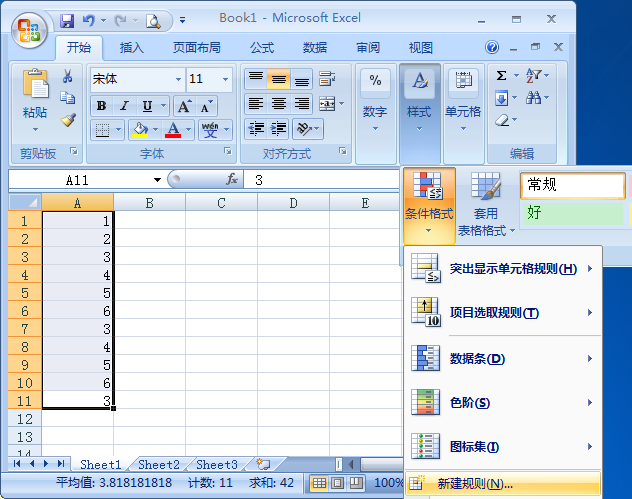
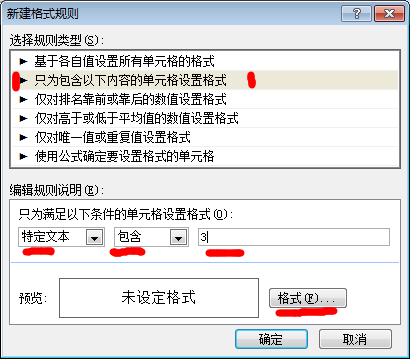
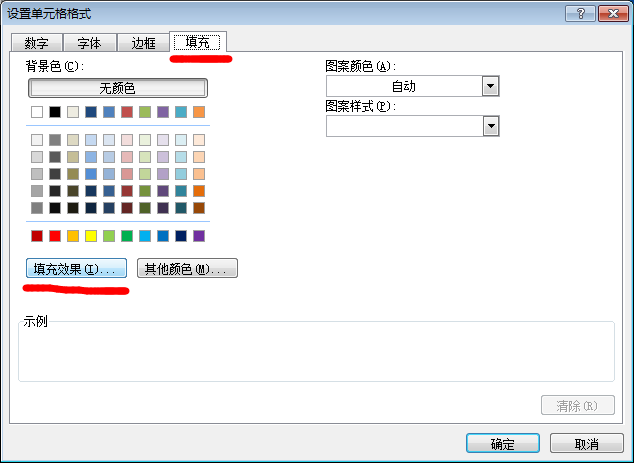
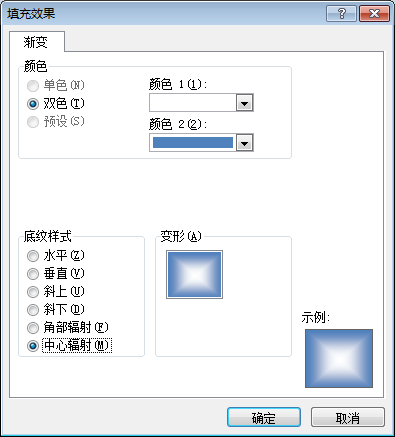

 400-685-0732(7x24小时)
400-685-0732(7x24小时) 关注文军
关注文军

